Riepilogo AI
Quando si raccolgono file attraverso i moduli di WordPress, lo spazio di archiviazione può diventare rapidamente un problema. Ho visto molti siti web avere problemi quando i file caricati si accumulano sul loro server di hosting.
Ecco perché consiglio sempre di collegare i moduli direttamente a Google Drive. Invece di mantenere i file caricati sul vostro server WordPress, andranno direttamente al vostro account Google Drive.
Quindi, se siete stanchi di destreggiarvi nell'archiviazione dei file e avete bisogno di una soluzione semplice, siete nel posto giusto. È facile collegare WordPress e Google Drive con WPForms!
Create ora il vostro modulo di caricamento file di WordPress! 🙂
Come creare un modulo di caricamento di WordPress Google Drive
Vediamo come creare un' integrazione di WordPress con Google Drive, in modo da poter eseguire automaticamente il backup dei file dai vostri moduli WordPress.
- Passo 1: Installare e attivare WPForms
- Passo 2: Creare un modulo per il caricamento dei file
- Fase 3: connessione a Google Drive
- Passo 4: Aggiungere l'integrazione al modulo
- Passo 5: pubblicare il modulo di Google Drive
Passo 1: Installare e attivare WPForms
Quando si tratta di gestire il caricamento di file nei moduli di WordPress, occorre una soluzione che sia affidabile e flessibile. WPForms è il miglior plugin per WordPress per caricare file su Google Drive.
È possibile creare un modulo in pochi minuti e accettare diversi tipi di file, impostare limiti di caricamento specifici e sincronizzare automaticamente tutto con le cartelle di Google Drive.
Se non avete ancora installato WPForms, avrete bisogno della versione Pro per accedere all'addon Google Drive. Questo vi permetterà di inviare automaticamente i file a specifiche cartelle di Drive e di impostare anche permessi personalizzati.

E se non siete sicuri di come installare un plugin in WordPress, potete consultare la nostra documentazione sull'installazione del plugin WPForms. Ci vogliono solo pochi minuti per iniziare!
Passate subito a WPForms Pro! 🙂
Passo 2: Creare un modulo per il caricamento dei file
Ci sono alcuni modi per impostare un modulo che accetti il caricamento di file e vi mostrerò il mio approccio preferito che funziona sempre.
Potete partire da zero o utilizzare uno dei modelli di WPForms. Aprite l'area di amministrazione di WordPress e cliccate su WPForms " Aggiungi nuovo.

Si aprirà il costruttore di moduli di WPForms. Iniziate dando al vostro modulo un nome adatto. Quindi, sfruttate l'ampia libreria di modelli di moduli di WPForms.

Per semplificare il lavoro, vi consiglio di utilizzare il modello di modulo di caricamento dei file. Scorrere verso il basso e digitare Modulo di caricamento file nel campo di ricerca della sezione Seleziona un modello .
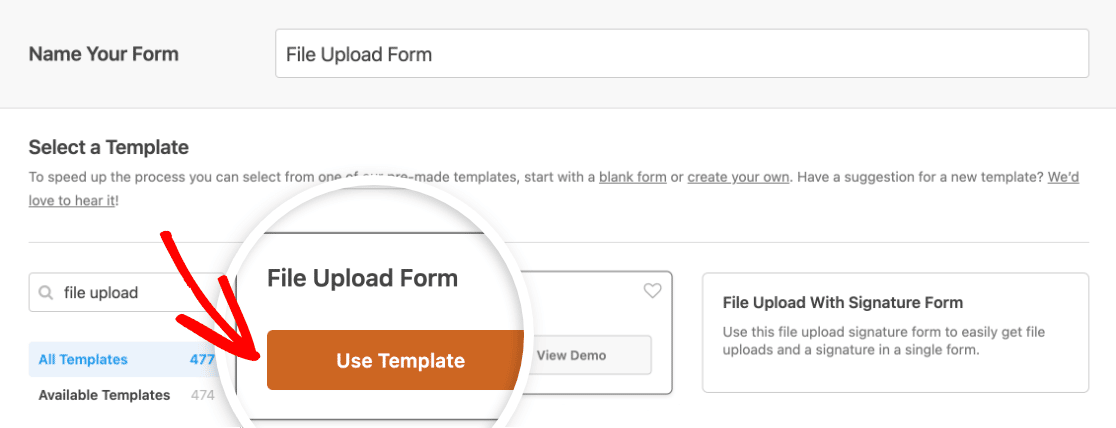
All'apertura del modello, troverete alcuni campi comuni, tra cui un campo per il caricamento dei file. È possibile personalizzare questo modello in qualsiasi modo o lasciarlo così com'è.
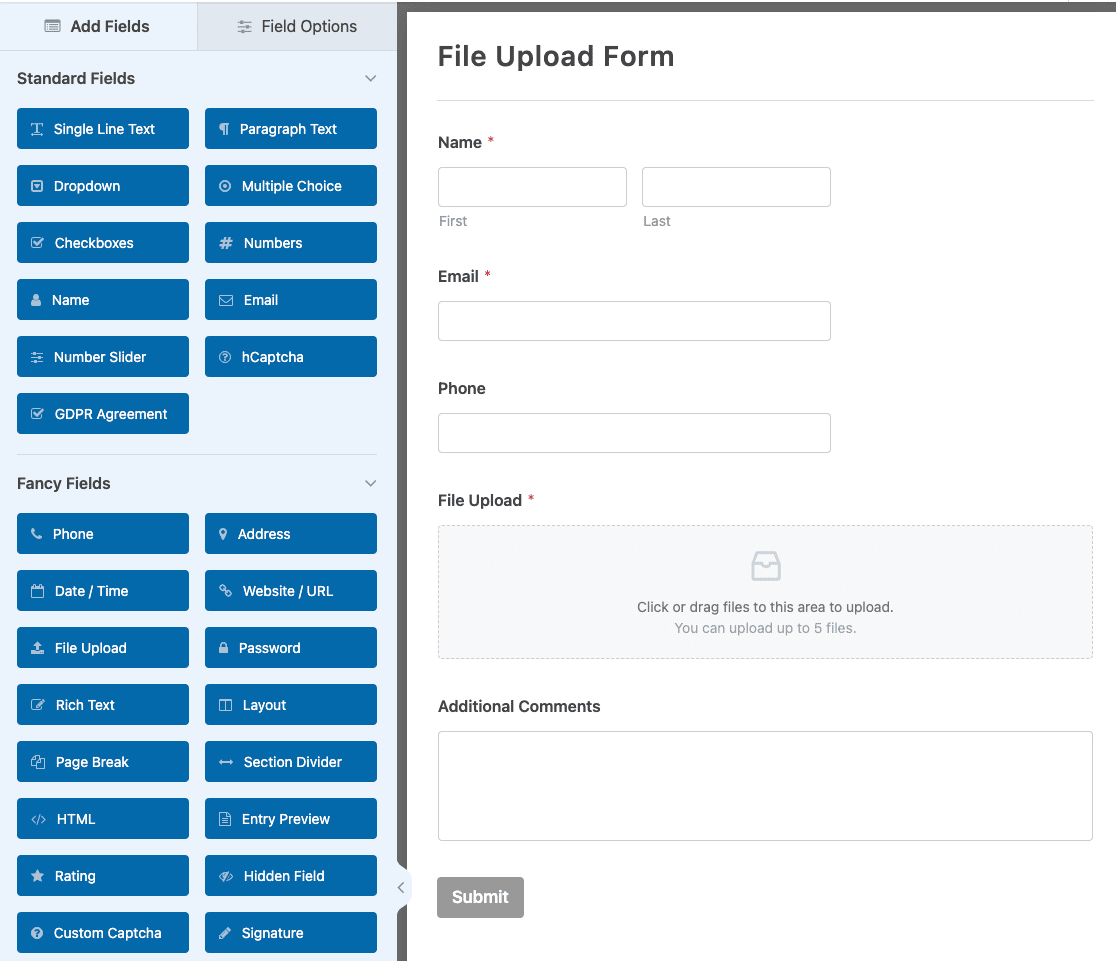
Per una guida più dettagliata sui moduli di caricamento dei file, consultate il nostro tutorial su come creare un modulo di caricamento dei file in WordPress. Quando siete pronti, assicuratevi di salvare il modulo.
Fase 3: connessione a Google Drive
Prima di iniziare a inviare file a Google Drive, dobbiamo attivare l'addon Google Drive. Dalla vostra dashboard di WordPress, andate su WPForms " Addons.
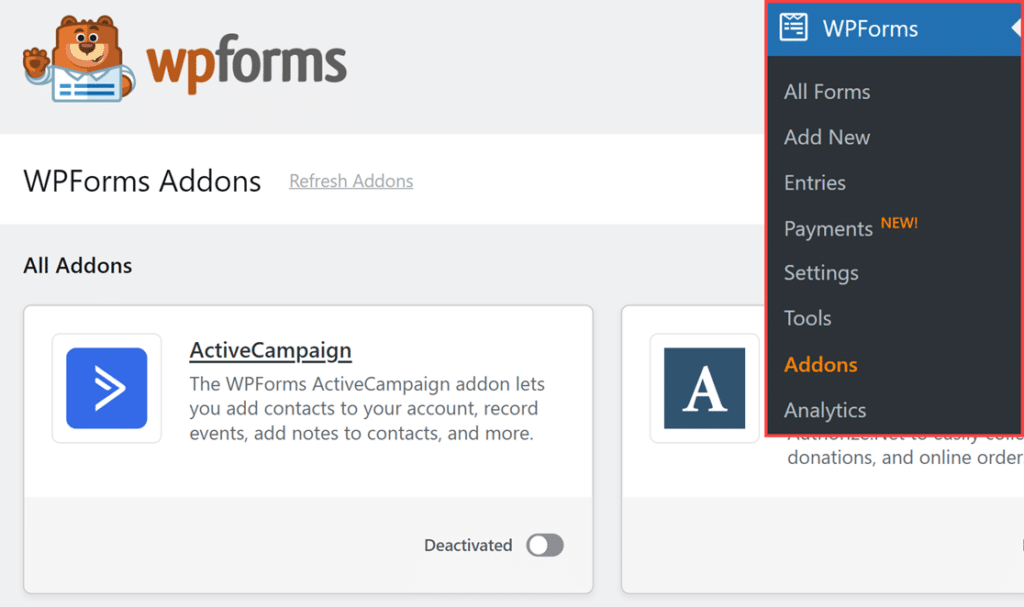
Cercare "Google Drive" digitando il suo nome nel campo Cerca componenti aggiuntivi. Quindi, fare clic sul pulsante Installa addon seguito dal pulsante Attiva.
Dopo di che, andate su WPForms " Impostazioni nella vostra dashboard di WordPress, quindi fate clic sulla scheda Integrazioni . Vedrete Google Drive elencato tra le integrazioni disponibili.
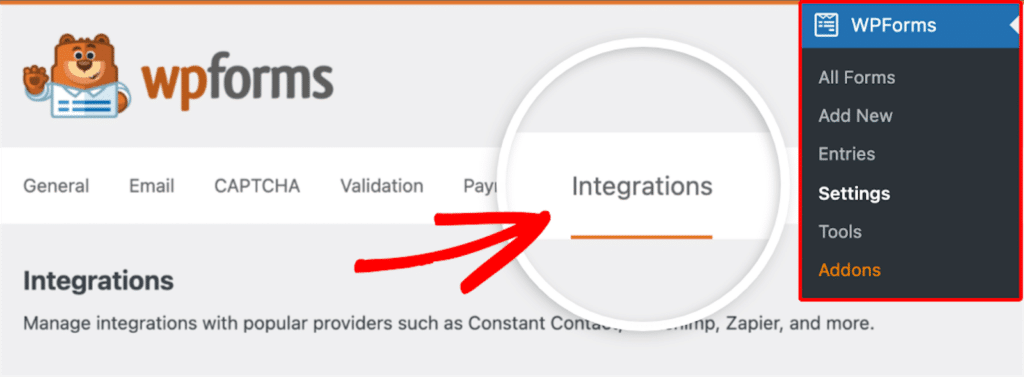
Quindi, fare clic sull'integrazione di Google Drive per espandere le impostazioni e fare clic sul pulsante Continua con Google per collegare WPForms al proprio account Google.
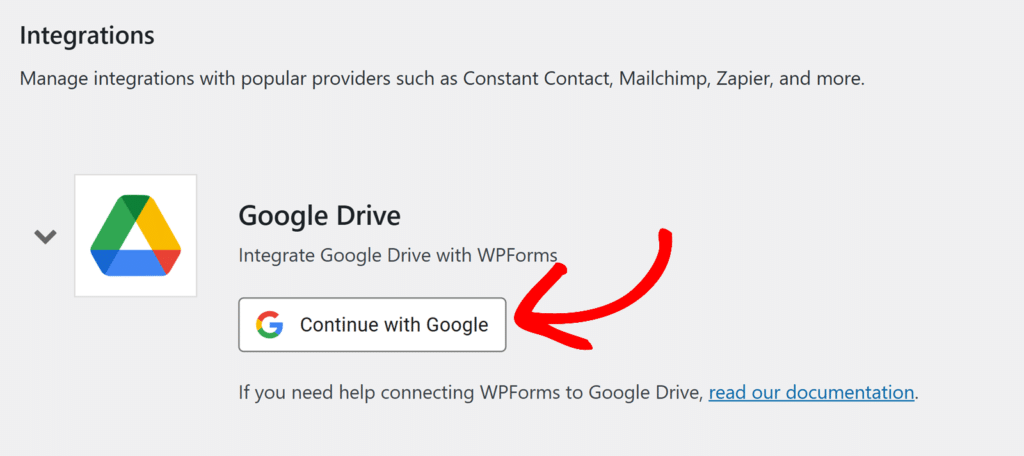
Quando si fa clic sul pulsante di connessione, Google chiederà di effettuare l'accesso e di concedere a WPForms l'accesso al proprio Drive. Richiederà quindi le autorizzazioni necessarie per memorizzare i moduli caricati.
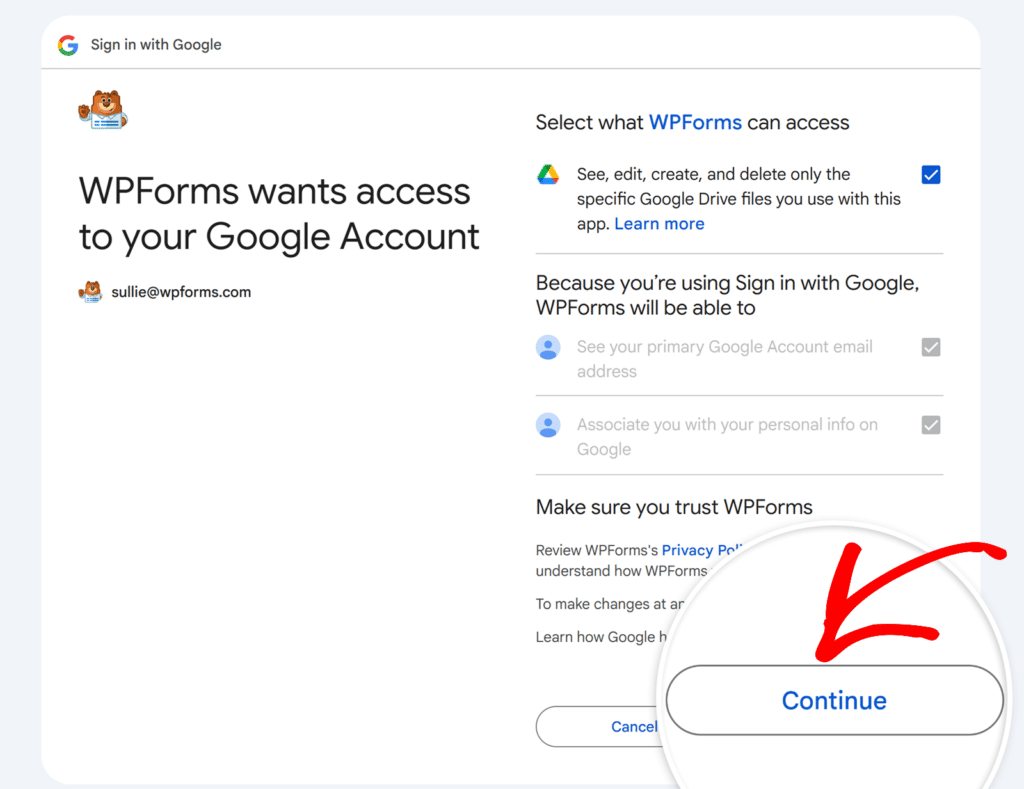
Dopo aver autorizzato WPForms, verrete riportati a WPForms " Impostazioni " Integrazioni. Cercate il piccolo badge verde "Connected" accanto a Google Drive. In questo modo saprete che tutto è collegato e pronto per l'uso.
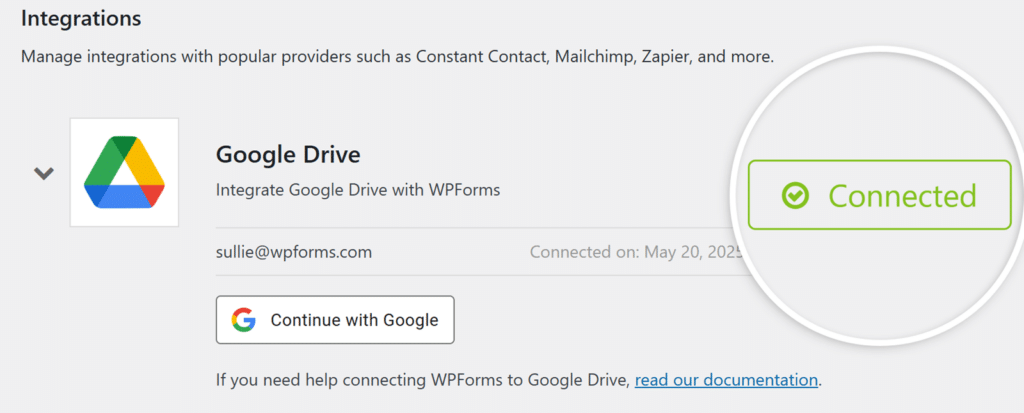
Passo 4: Aggiungere l'integrazione al modulo
Tornando al costruttore di moduli, impostiamo esattamente il modo in cui i file devono confluire in Google Drive. Fare clic su Impostazioni " Google Drive e premere il pulsante Aggiungi nuova connessione.

Verrà visualizzata una finestra a comparsa che chiede di assegnare un nickname a questa connessione. Non preoccupatevi troppo di questo, perché è solo un riferimento. Digitate il vostro nickname e premete OK.
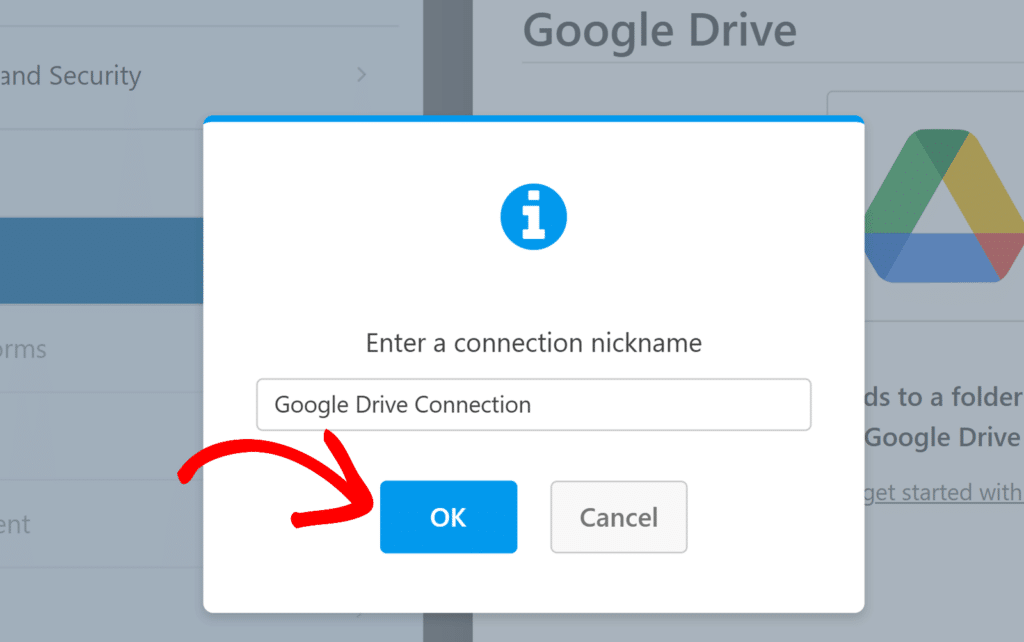
Quindi, scegliere l'account Google Drive collegato dal menu a discesa. Se avete più account Google collegati, assicuratevi di scegliere quello giusto, perché è lì che verranno caricati tutti i moduli.
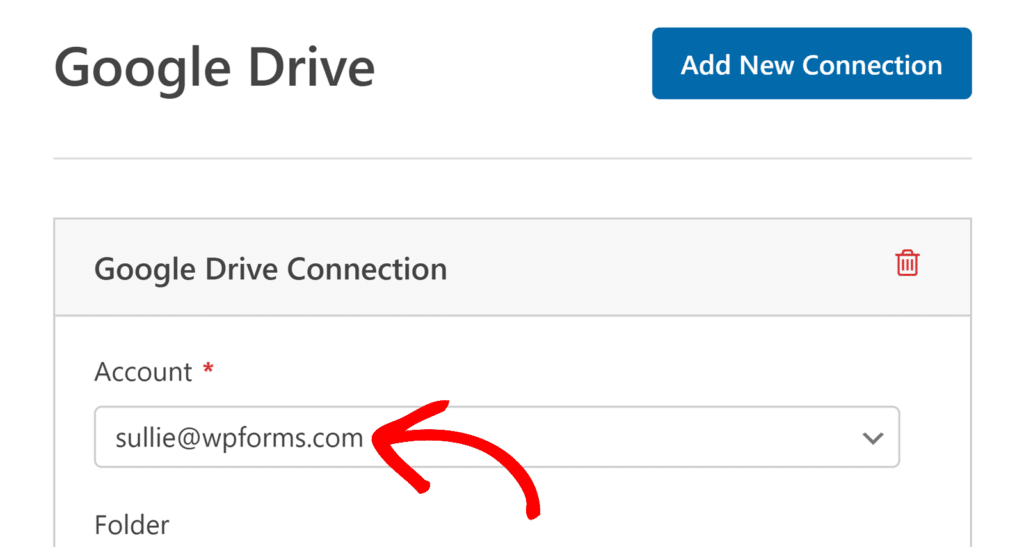
Dopo aver scelto il vostro account, vedrete comparire nuove opzioni che vi permetteranno di controllare la posizione dei file caricati in Google Drive. Sotto l'impostazione Cartella , sono presenti due opzioni:
- Crea nuovo: Questo creerà una nuova cartella nel vostro Drive (è quello che faccio di solito per i nuovi progetti). WPForms suggerisce di usare il nome del modulo come nome della cartella, ma potete cambiarlo in qualsiasi altro modo.
- Selezionare Esistente: Utilizza una cartella esistente se hai già in mente un posto specifico per questi caricamenti. Basta fare clic sul pulsante Seleziona cartella per sfogliare il disco.
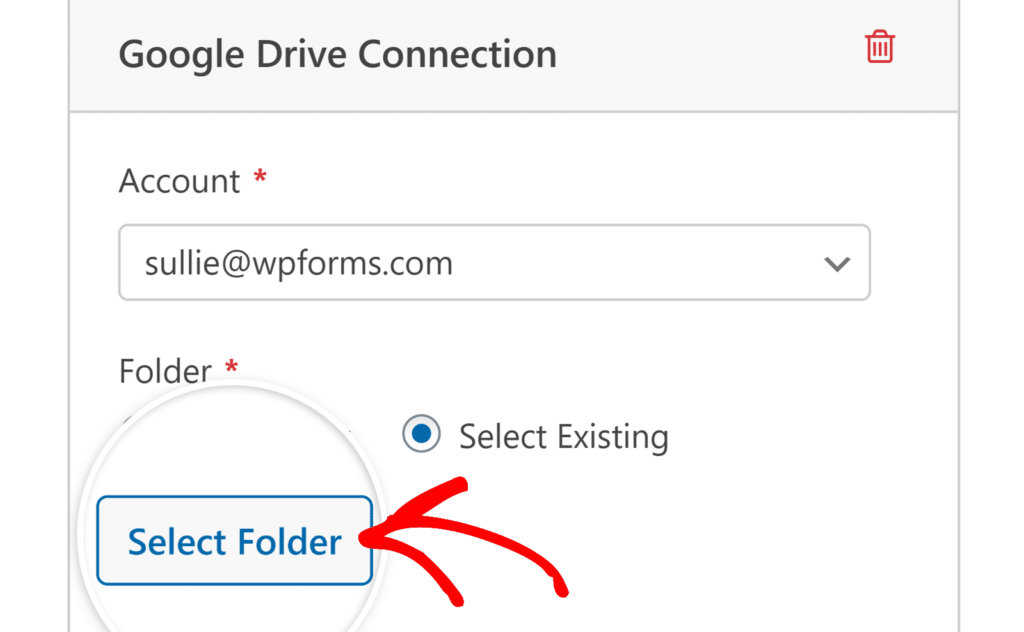
Una volta effettuata la selezione, occorre indicare a WPForms quali campi di caricamento devono essere sincronizzati con Drive. Si possono scegliere campi specifici o "Tutti i campi di caricamento dei file" per inviare tutto.
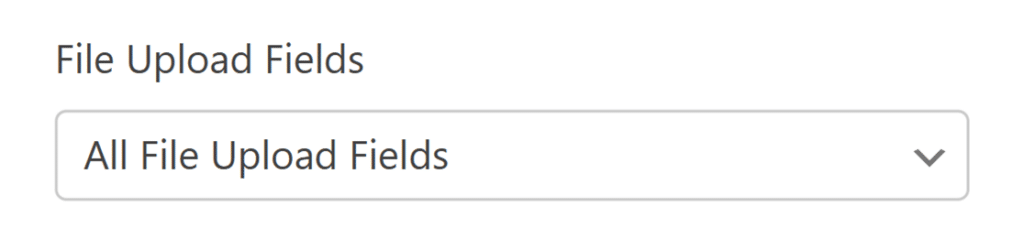
Dopo aver salvato le impostazioni del modulo, nella sezione Cartella delle impostazioni di connessione a Google Drive apparirà il pulsante Visualizza cartella su Drive.
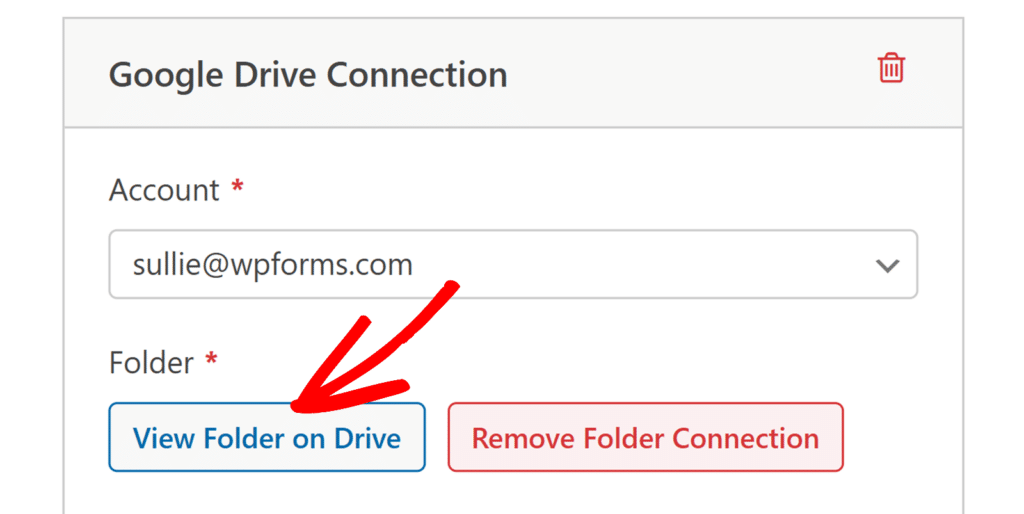
Facendo clic su questo pulsante si apre la cartella selezionata nel proprio account Google Drive. Ciò consente di accedere e gestire rapidamente i file caricati.
Passo 5: pubblicare il modulo di Google Drive
Ora che il modulo è collegato a Google Drive, è il momento di inserirlo nel sito. È possibile inserire il modulo di caricamento in qualsiasi pagina, post o persino nella barra laterale.
Aggiungiamolo a una pagina, dato che è quello che faccio di solito per i moduli di caricamento dei file. Per iniziare, fare clic sul pulsante Incorpora nella parte superiore del costruttore di moduli.
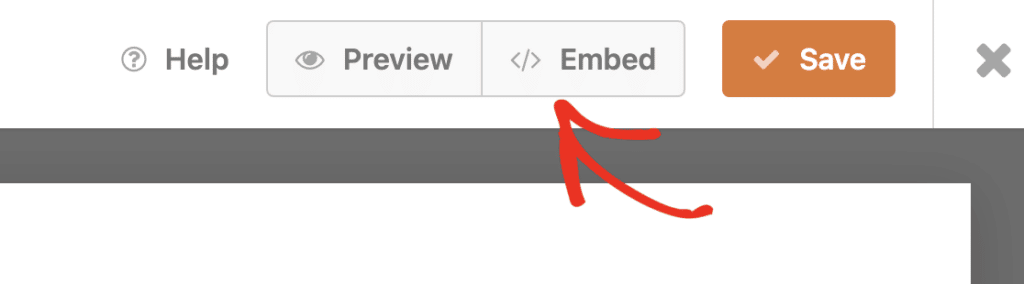
Sono disponibili due opzioni: aggiungere a una pagina esistente o crearne una nuova. Di solito creo una pagina dedicata al caricamento dei file per mantenere l'ordine. Scegliete quello che funziona meglio per il vostro sito.
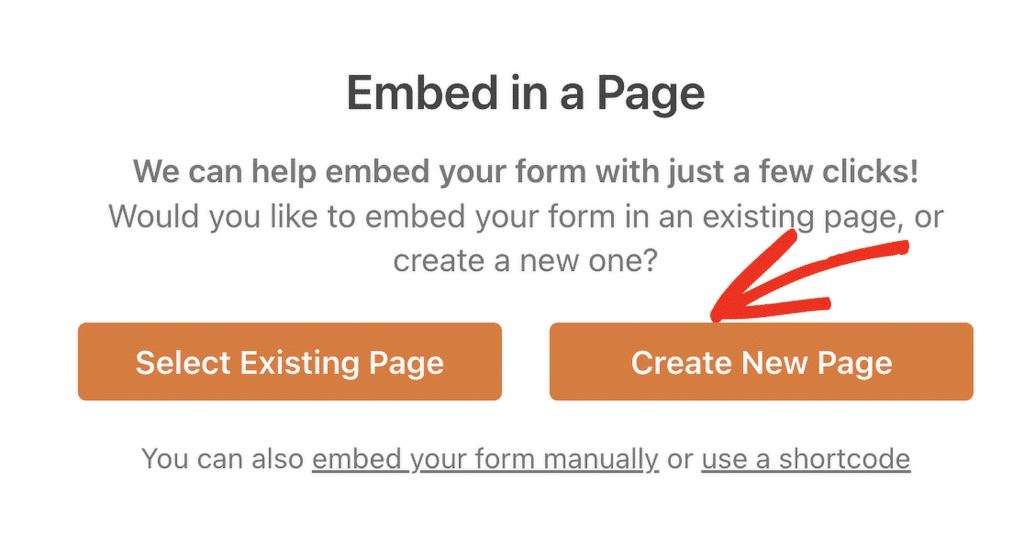
Date un nome alla vostra pagina (qualcosa come "Upload Documents" o "Submit Files"), quindi fate clic su Let's Go. L'editor di WordPress si aprirà con il modulo già posizionato e pronto per l'uso.
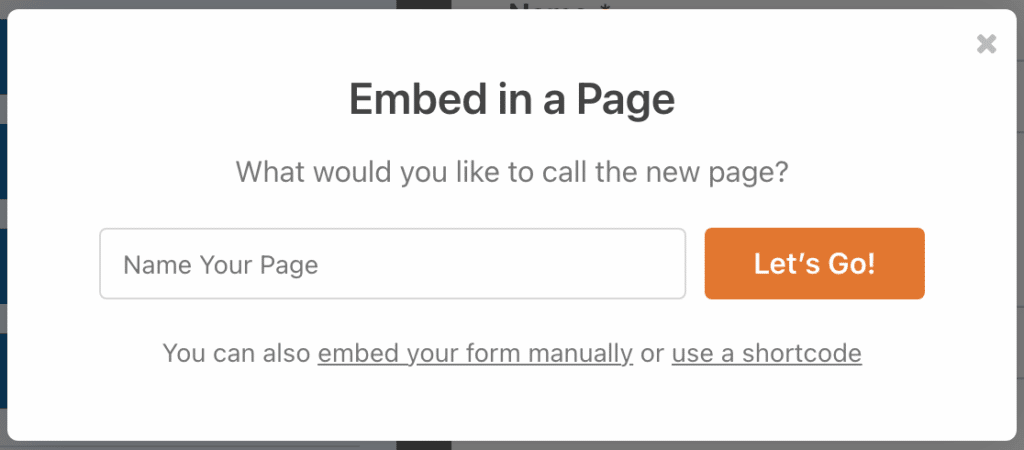
Prima di premere il tasto di pubblicazione, cerchiamo di dare al modulo un aspetto professionale. Fare clic sul blocco del modulo per aprire il pannello delle opzioni di stile. Qui è possibile far risaltare il modulo di caricamento.
Per velocizzare lo stile del modulo, è possibile selezionare un tema già pronto nella sezione Tema del modulo. In questo esempio, ho utilizzato il tema Frost (uno dei miei preferiti).
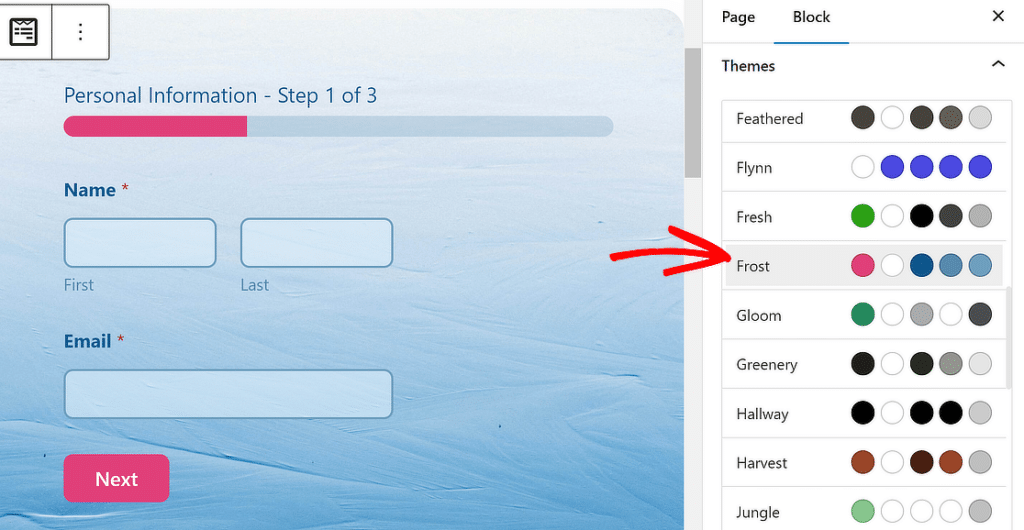
Sentitevi liberi di provare altri temi; avete molte opzioni. Se vi piace sperimentare direttamente, potete anche personalizzare manualmente i diversi elementi del modulo in modo più preciso.
Una volta soddisfatti dell'aspetto, premere Pubblica. Il vostro modulo di caricamento collegato a Google Drive è ora attivo! Quando gli utenti invieranno i file, questi andranno direttamente nella cartella Drive designata, senza toccare lo spazio di archiviazione di WordPress.
Domande frequenti su come creare un modulo di caricamento di Google Drive su WordPress
La creazione di un modulo di caricamento per WordPress Google Drive è un argomento di grande interesse per i nostri lettori. Ecco le risposte ad alcune domande comuni al riguardo:
Perché creare un modulo di caricamento di Google Drive?
Un modulo di caricamento di Google Drive vi offre l'affidabilità di avere i vostri caricamenti dai moduli sempre al sicuro. Normalmente, il caricamento dei moduli viene memorizzato sui server del vostro sito web. Tuttavia, il vostro sito web può esaurire rapidamente lo spazio a disposizione se tutti i vostri upload sono memorizzati al suo interno.
Quando si collega Google Drive al modulo di contatto, viene inviata anche una copia dei file caricati a Google Drive. In questo modo, avrete copie dei file caricati sia sul vostro server che su Google Drive.
Come posso creare un modulo che consenta il caricamento su Google Drive?
Per creare un modulo che consenta agli utenti di caricare i file direttamente su Google Drive, è possibile utilizzare WPForms insieme a Google Drive Addon.
Per prima cosa, costruite un modulo per il caricamento dei file in WPForms, quindi collegate WPForms con Google Drive. Questo permetterà di inviare automaticamente i file direttamente a Google Drive.
Come creare un modulo di caricamento in WordPress?
Per creare un modulo di caricamento in WordPress, installare e attivare il plugin WPForms. Utilizzate il costruttore di moduli drag-and-drop per aggiungere un campo per il caricamento di file, personalizzare il modulo e impostarlo per accettare i file.
È possibile integrarlo ulteriormente con servizi come Google Drive utilizzando l'addon dedicato. Allo stesso modo, è possibile inviare voci a Google Sheets.
Quindi, automatizzare le attività di WordPress
Se pensate che l'idea di fare tutte queste cose con i vostri moduli in modo automatico sia interessante, vi consigliamo di dare un'occhiata a questo post sui migliori strumenti di automazione per WordPress.
E se siete un'organizzazione non profit alla ricerca di modi per tracciare le donazioni in modo efficace, ecco la nostra guida alla creazione di un tracker automatico delle donazioni utilizzando l'integrazione di WPForms con Google Sheets.
Per altri modi di utilizzare le app di Google Workspace su un sito WordPress, consultate la nostra guida ai migliori plugin di Google Workspace per WordPress.
Potreste anche leggere la nostra guida su come modificare la dimensione massima di caricamento dei file in WordPress. Questo può essere utile quando si lavora con i moduli di caricamento dei file.
Create ora il vostro modulo WordPress
Siete pronti a creare il vostro modulo? Iniziate oggi stesso con il più semplice plugin per la creazione di moduli per WordPress. WPForms Pro include molti modelli gratuiti e offre una garanzia di rimborso di 14 giorni.
Se questo articolo vi ha aiutato, seguiteci su Facebook e Twitter per altre guide e tutorial gratuiti su WordPress.

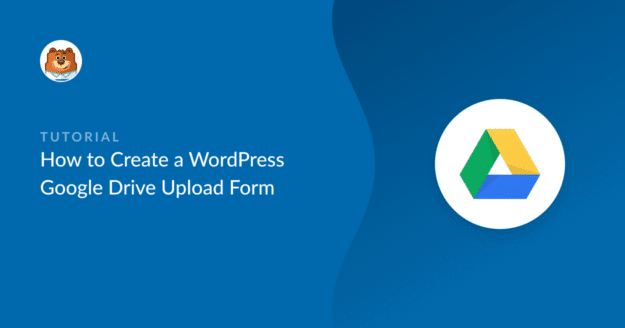


L'intero processo è crittografato end-to-end? Dove vengono memorizzati temporaneamente i file prima di essere trasferiti a Google Drive? Sembra che vengano memorizzati su un server chiamato i0.wp.com. Che cos'è questo server? È sicuro? Chi lo possiede/controlla?
Ehi, Ryan.
Per essere sicuri di rispondere alla sua domanda nel modo più esauriente possibile, risponderemo via e-mail al suo ticket attivo.
Spero che questo sia d'aiuto!
Il mio modulo ha recentemente smesso di inviare il file a Google Drive. Quando eseguo lo Zap da solo, viene eseguito correttamente, inserendo l'ultimo file caricato in WPFORMS in Google drive. Tuttavia, se lo attivo tramite WPFORMS, ricevo il seguente errore "Il campo obbligatorio "file" (file) è mancante". Ho parlato con l'assistenza ZAP a più livelli. ZAP ha indicato che si tratta di un problema noto con WPFORMS e mi ha chiesto di contattare WPFORMS. Qualcuno può dirmi se si tratta di un problema noto e se qualcuno ci sta lavorando?
Ciao Erik, ci dispiace per il problema. Per essere sicuri di rispondere alla tua domanda nel modo più esauriente possibile ed evitare qualsiasi confusione.
Le dispiacerebbe contattarci con ulteriori dettagli in modo da poterla aiutare ulteriormente in questo caso?
Grazie.
Come può l'utente vedere il file dal lato utente?
Ciao Arjunan, ci dispiace per il problema. Per essere sicuri di rispondere alla tua domanda nel modo più esauriente possibile ed evitare qualsiasi confusione.
Le dispiacerebbe contattarci con ulteriori dettagli in modo da poterla aiutare ulteriormente in questo caso?
Grazie.
Mi piace questa soluzione, ma manca qualcosa di cui ho bisogno.
Vorrei poter creare una tendina nel modulo di caricamento che consenta all'utente di selezionare la cartella di google drive in cui caricare.
Ad esempio, se il mio utente sta caricando un PDF per una presentazione il venerdì, vorrei che potesse selezionare la cartella del venerdì dal menu a tendina. Zapier lo consente?
Ciao MJ,
Purtroppo, mi dispiace informarla che non disponiamo di una funzione integrata per selezionare le cartelle specifiche come da lei indicato tramite un menu a tendina. Sono d'accordo che sarebbe super utile! Ho provveduto ad aggiungere questa funzione per considerarla un miglioramento futuro.
Grazie,
C'è un modo per impostare questo sistema in modo da evitare la memorizzazione del file sul server (e il limite di dimensioni per il caricamento) e salvare invece i file direttamente su Google Drive?
Ciao Cody,
Sì, è possibile configurare il modulo in modo che invii i file caricati direttamente a Google Drive, evitando l'archiviazione sul server locale e i relativi limiti di dimensione. È sufficiente attivare l'opzione "Elimina i file locali dopo il caricamento" nelle impostazioni dell'addon dal costruttore del modulo. In questo modo i file vengono memorizzati solo nell'account Google Drive collegato. Per maggiori dettagli, consultare la nostra documentazione: Addon Google Drive.